WordPressでスポーツチームや、リーグの公式サイトを構築したい方におすすめのプラグインが「SportsPress(スポーツプレス)」です。
本稿では、SportsPressの基本機能からPro版の違い、使い方、対応テーマ、ショートコードまで詳しく解説します。
目次
SportsPressとは?
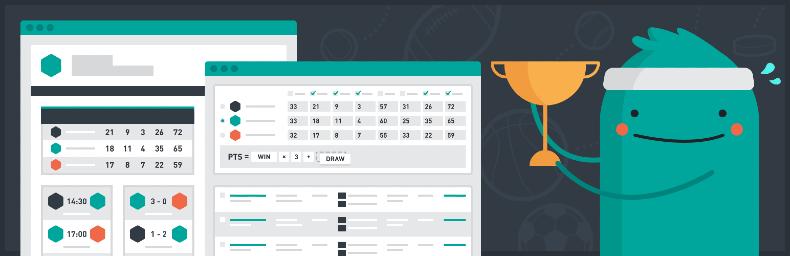
SportsPressとは、WordPress公式プラグインディレクトリで提供されている無料のスポーツクラブ&リーグ管理用プラグインです。
野球、サッカー、バスケットボールなど、世界中のスポーツチームに利用されています。
SportsPress
- スポーツチームやリーグ運営に特化した機能が豊富(試合日程、成績、選手プロフィールなど)
- 無料版でも十分な機能が使える
- ショートコードで柔軟にページ表示が可能
- Pro版でマルチチーム・複数競技の管理も可能
- REST API対応で外部連携やカスタマイズもできる
使いにくい点
- 一般的なテーマでは表示が崩れる可能性がある
- フロント部分のCSS調整が必要
- 設定項目が多いので、多少の慣れが必要かも
- 日本語対応が一部不完全(翻訳・調整が必要)
- 日本語でのサポートがない。解説している記事もほぼない。
- Pro版は有料(機能拡張には費用がかかる)
SportsPress Pro(有料版)との違い
| 機能 | 無料版 | Pro版 |
|---|---|---|
| カスタマイズ性の高い順位表やトーナメント表 | △ | ◎ |
| 選手プロフィールに独自項目の追加機能 | △ | ◎ |
| 選手情報のレイアウトや表示内容のテンプレート | × | ○ |
| マルチチーム・複数競技の対応 | △ | ◎ |
| 優先サポート | × | ○ |
Pro版は買い切り型で、公式のPro版ダウンロードページから購入・ダウンロードできます。
SportsPressとテーマとの相性について
「SportsPress」の表示レイアウトや機能は、使用している「WordPressテーマ(テンプレート)」によって大きく左右されるため、相性があります。
SportsPressをインストールして、ダッシュボードやテーマの設定画面を確認すると、「SportsPressのサポートを宣言していない」と表示され、その下に同社によるWordPressテーマがPRされます。
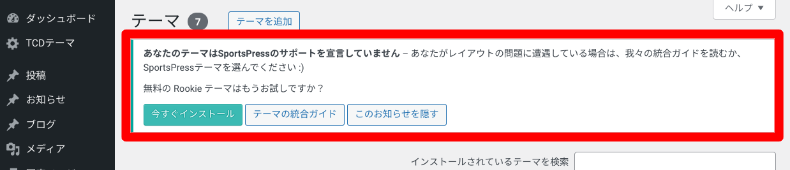
TCDテーマを2種類、WordPress公式テーマ「Twenty Twenty」のOneからFive(5種類)、その他2種類の無料テーマを有効化しましたが、同じ表示が出ました。もしかすると、ほとんどのテーマが対応しておらず、同社のテーマしか対応していないかもしれません。
しかし、SportsPressの提供元は海外企業のため、同社によるテーマは日本語サポートがありません。そこで、SportsPressの使い方だけでなく、今回は代替案もご紹介しています。
SportsPressの使い方|スポーツのホームページ作成方法
SportsPressの基本的な使い方は以下の手順で行います。
- SportsPressをインストールする
- 基本設定
- 必要なページを作成
- 表示方法などの詳細設定(必要に応じて)
- 表示確認
※一部のページは、基本設定をすると自動生成されます(試合のスケジュール表など)。
インストール方法
WordPress管理画面にログインし、以下の手順で行います。
- プラグイン > プラグインを追加
- 「SportsPress」で検索
- 今すぐインストール > 有効化
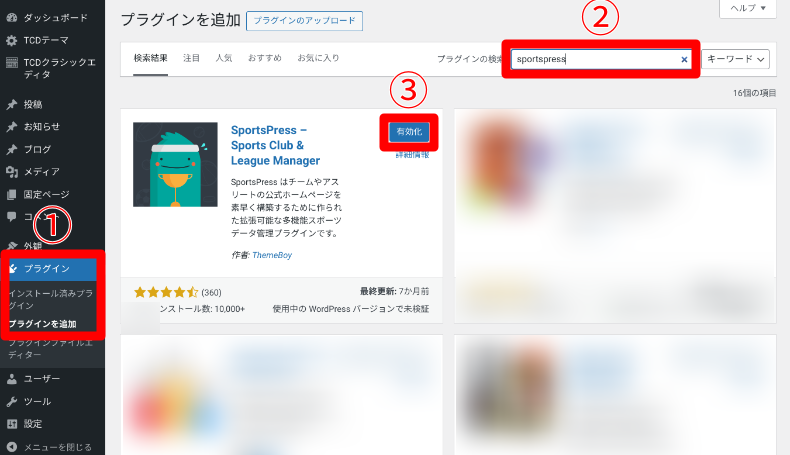
ウィザードでの基本設定
プラグインのインストール後に、ウィザード(設定を段階的に案内する機能)が立ち上がります。
SportsPressは設定項目が多く、初心者にはやや複雑です。まずは、ウィザード画面右下の「行くぞ!(開始)」ボタンを押して設定しておきましょう。
ただし、ウィザード上では全ての設定ができません。もし、一気に登録したい場合は、右下の「後で設定します」をクリックして、設定画面を開いてください。後から再度ウィザードでの設定もできます。
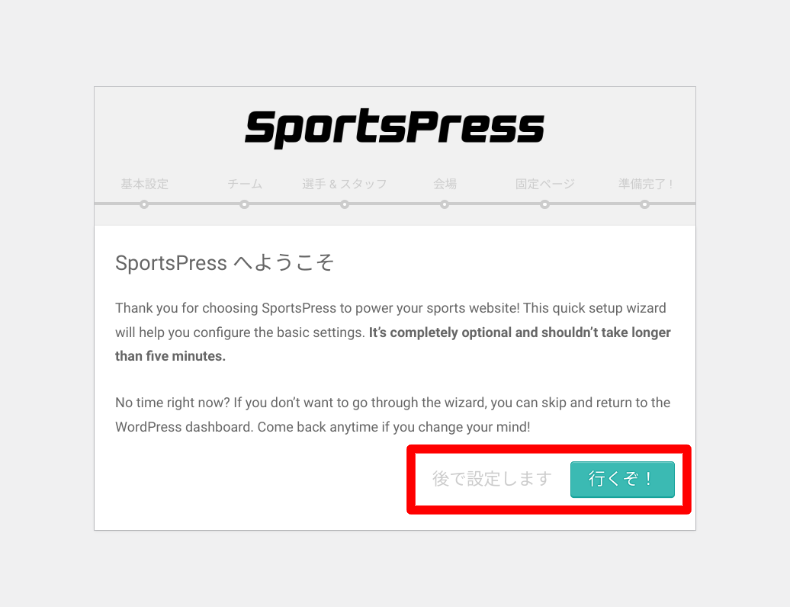
以降のページは全て、右下の「このステップをスキップ」をクリックして設定を飛ばすこともできます。はじめに基本設定を行います。
- タイムゾーン:日本国内であれば「東京」を選択
- Sport:スポーツの種類を選択
- Main League:リーグ名を入力(例:J1リーグ、社会人リーグなど)
- 現在のシーズン:年度を入力(例:2025など)
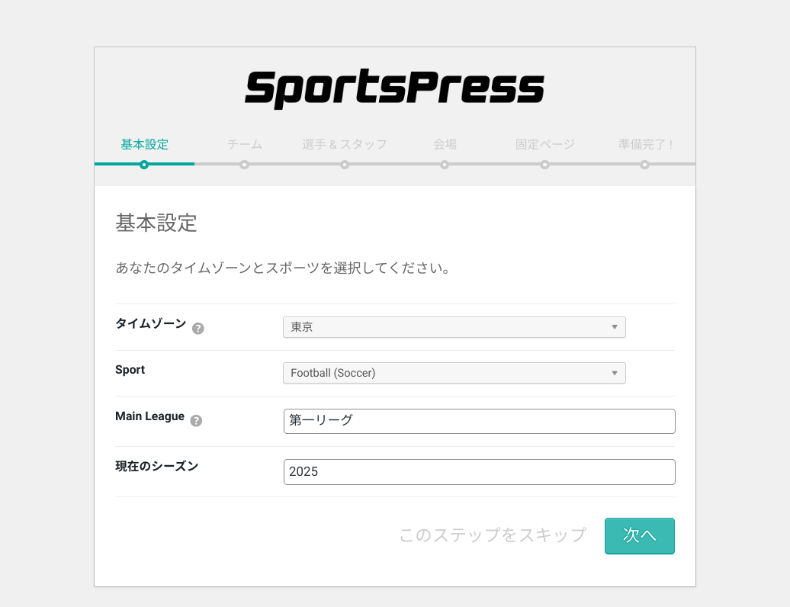
- ホームチーム:チーム名を入力
- ライバルチーム(任意):ライバルのチーム名を入力
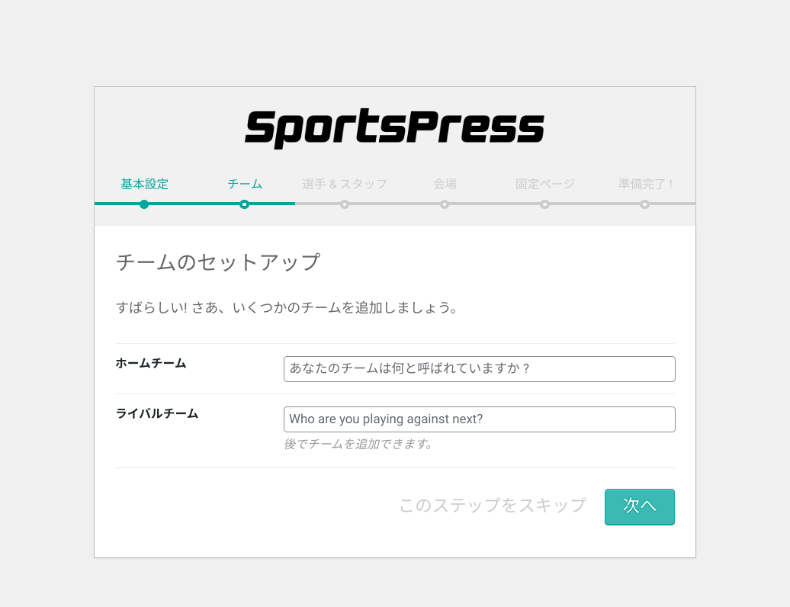
- 選手:選手の名前とポジションを入力
- スタッフ:スタッフの名前と役職を入力
※ウィザードでは選手3名・スタッフ1名までしか登録できないため、後から追加しましょう。
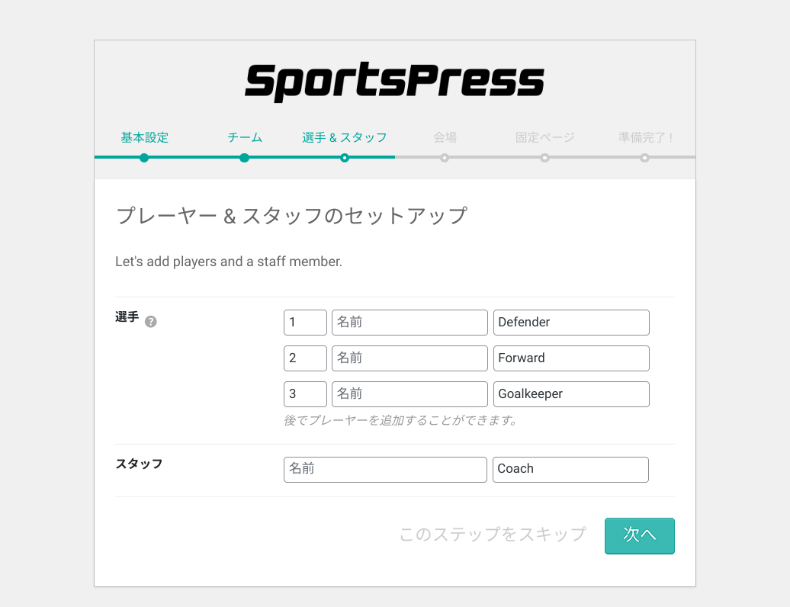
会場をセットアップします。試合会場または練習場を入力します。アマチュアチームで特定の会場(練習場)がない場合はスキップしてください。
- 名前:試合会場・練習場の名称
- 住所:試合会場・練習場の住所(名称や住所から入力可能)
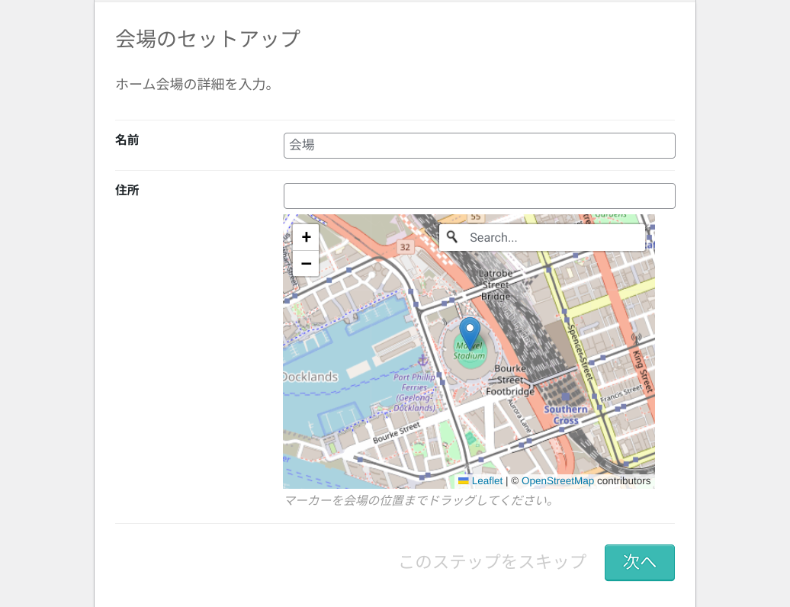
次のページの見出しは「固定ページ」と表記されていますが、実際は各「カスタム投稿タイプ」内に以下のページが自動作成されます。
- カレンダー:入力した試合日に基づいてカレンダーを表示
- 順位表:各チームの順位表の作成と表示
- 選手名鑑:選手リストの作成と表示
※WordPressの「カスタム投稿タイプ」とは、通常の「投稿」や「固定ページ」とは別に、独自のコンテンツ形式(例:試合、選手、スタッフなど)を追加できる機能です。
右下の「次へ」をクリックすると、ページが作成されます。
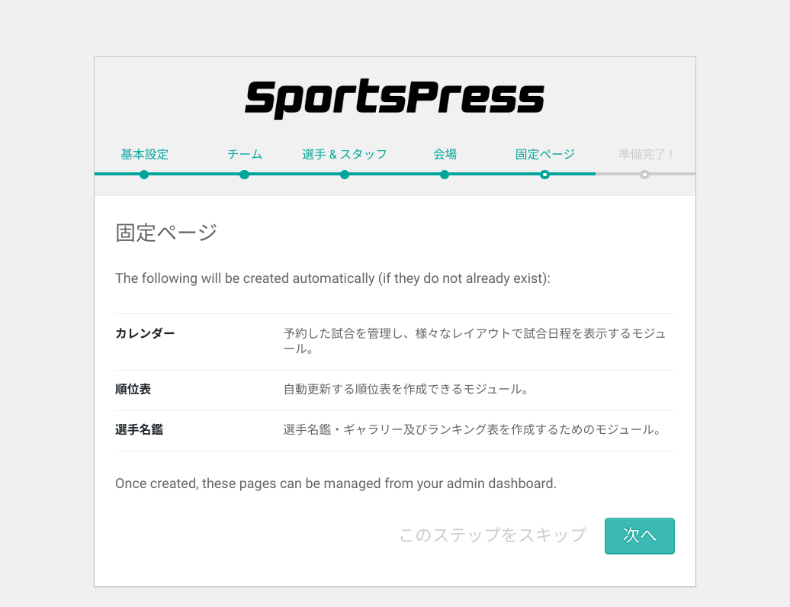
準備完了のページになりますが、すでに試合日程が決まっている場合は、左下の「最初のイベントをスケジュールしましょう」からイベント(試合)設定を行います。
いったん、管理画面に戻りたい場合は、ページ下部の「WordPressダッシュボードに戻る」をクリックします。
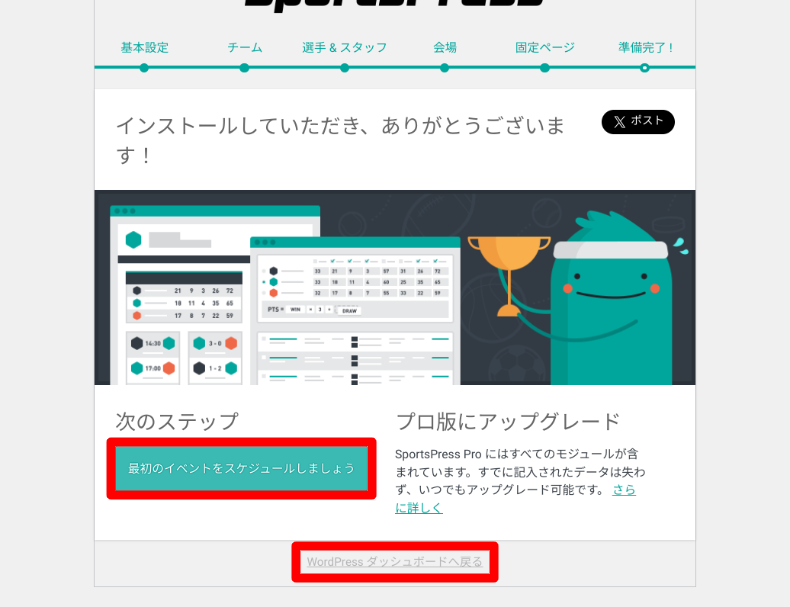
詳細設定
詳細設定では、使用する機能やページの表示方法などを設定できます。ただし、初期設定のままでも利用できますし、先に各ページを作成しないと表示確認ができないため、後回しにしても問題ありません。
詳細設定をするには、WordPress管理画面の左メニューから「SportsPress」をクリックすると、メニューが表示されます。
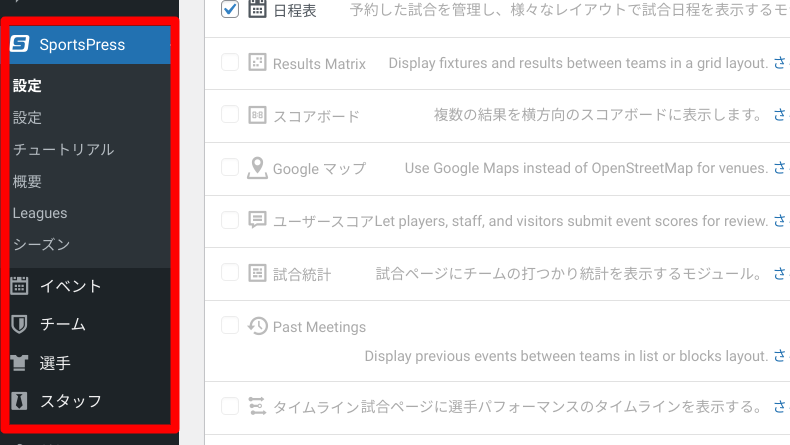
- 設定:詳細設定や操作の解説動画を閲覧できる(5つのサブメニューも表示)
- カスタム投稿タイプ「イベント(試合)」:試合情報の登録
- カスタム投稿タイプ「チーム」:チーム情報の登録
- カスタム投稿タイプ「選手」:選手情報の登録
- カスタム投稿タイプ「スタッフ」:スタッフ情報の登録
設定(1)
WordPress管理画面の左メニューから「SportsPress」またはその下の「設定」をクリックすると設定画面が表示されます。
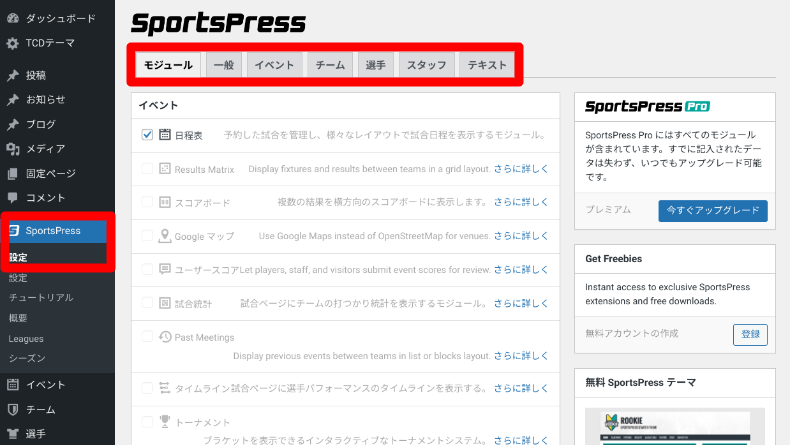
- モジュール:使用する機能をON/OFF(無料版は利用できる機能が限定的)
- 一般:タイムゾーン設定、デザイン設定、表示のカスタマイズ
- イベント(試合):カスタム投稿タイプ「イベント」の表示設定
- チーム:カスタム投稿タイプ「チーム」の表示設定
- 選手:カスタム投稿タイプ「選手」の表示設定
- スタッフ:カスタム投稿タイプ「スタッフ」の表示設定
- テキスト:SportsPress内の用語を他の言語に変換して設定できる機能
設定(2)
ショートコードに使えるパラメータや表示条件を設定し、任意の場所に貼り付けて表示できます。特に編集せずに、初期設定のままでも使用可能です。
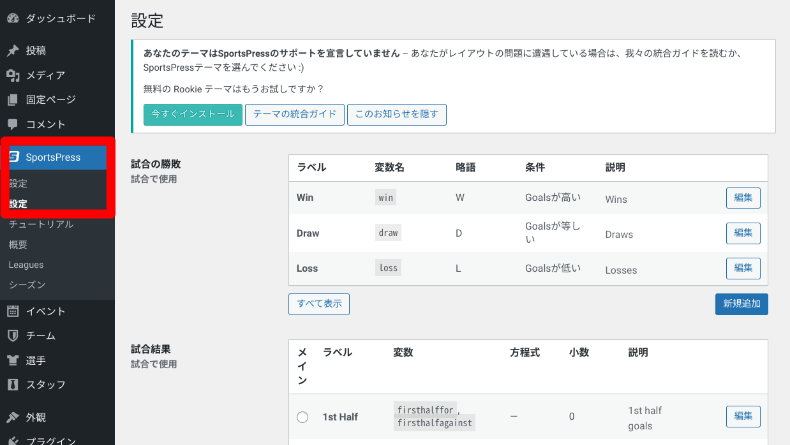
概要(各設定ページのリンク集)
トーナメント表のような画面から、各設定画面のページへアクセスできます。設定項目が多いため、見た目でわかりやすくアクセスしやすくなっています。
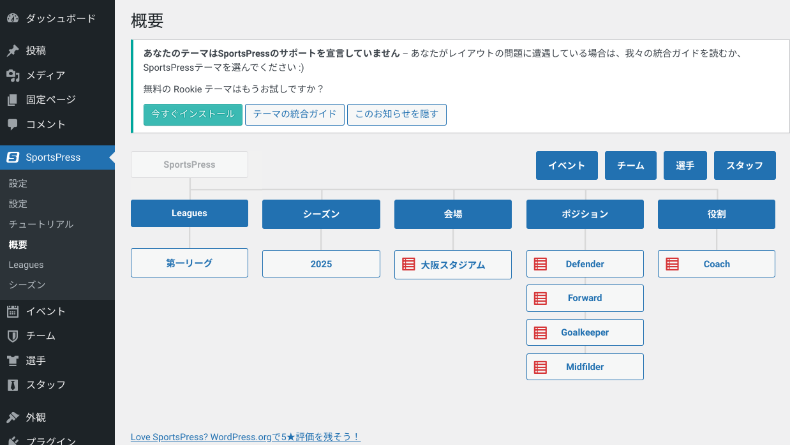
リーグ設定
リーグ(大会名)を登録・管理する画面です。WordPressのカテゴリー設定と同じ操作で設定できます。
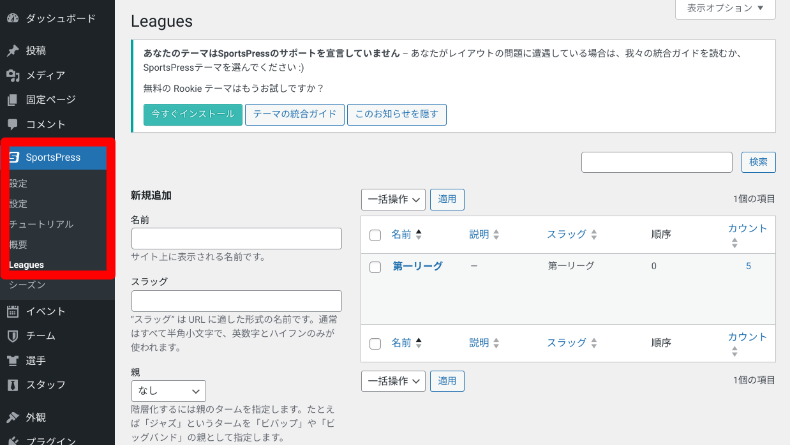
シーズン設定
年度や期ごとの「シーズン」単位を登録・管理する画面です。こちらもWordPressのカテゴリー設定と同じ操作で設定できます。
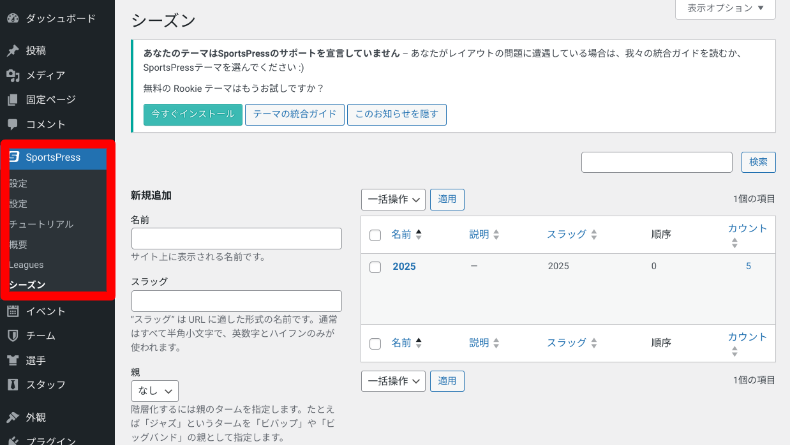
各種ページの作成方法
ウィザードでの基本設定や詳細設定をしたら、各種ページを作成します。SportsPressのカスタム投稿タイプは、ブロックエディタではなく、クラシックエディタと同じ投稿画面が表示されます。
ページの作成方法は、WordPressの「投稿」や「カテゴリー」設定と同じ操作となりますので、以下の記事をご参照ください。
※通常の「投稿」や「固定ページ」では、ブロックエディタも使用できます。
各カスタム投稿タイプからページを追加する場合は、各種類のページごとに入力欄が用意されています。こちらを順番に入力して「更新」を押せば完了です。
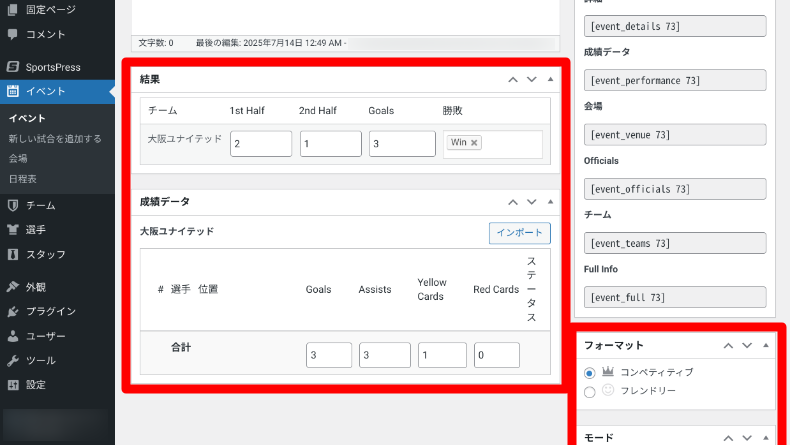
カスタム投稿タイプ「イベント」
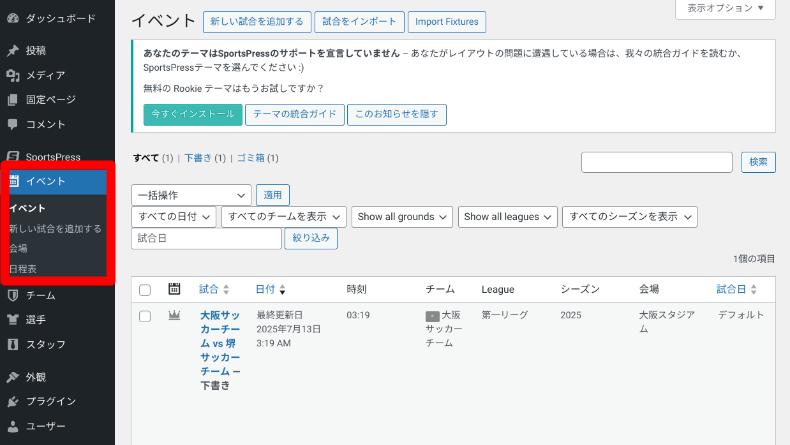
- イベント(試合):登録した試合情報の一覧ページ
- 新しい試合を追加する:投稿画面が表示され、設定
- 会場:試合会場の登録(カテゴリーと同じような役割)
- 日程表:登録した試合日程でカレンダーが自動生成され、専用のカレンダーページに表示
カスタム投稿タイプ「チーム」
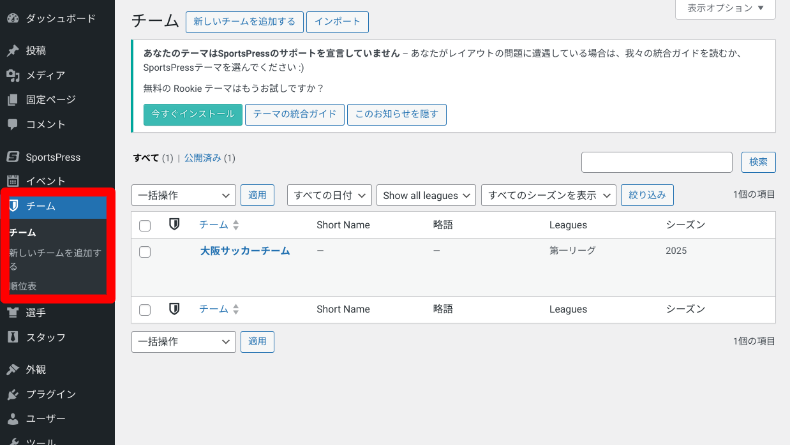
- チーム:登録したチームの一覧(自チームだけでなくライバルチームも含む)
- 新しいチームを追加する:新しいチームの追加
- 順位表:リーグや大会の順位表ページの作成(登録チームのみ表示)
カスタム投稿タイプ「選手」
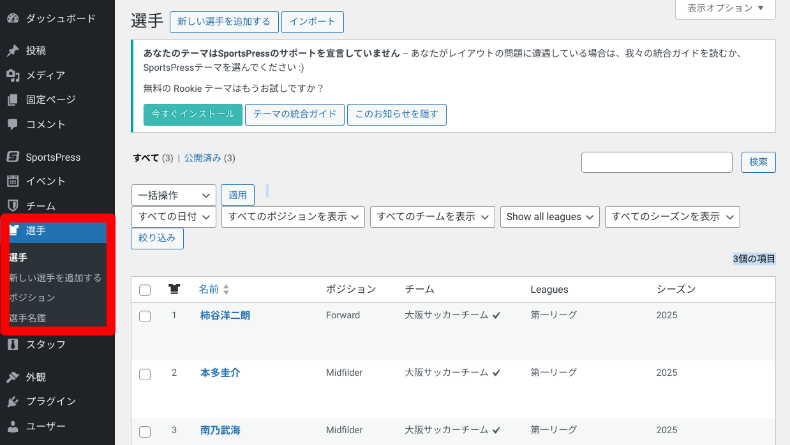
- 選手:登録選手の一覧
- 新しい選手を追加する:選手の登録画面。プロフィールや成績の登録は任意
- ポジション:各スポーツのポジション名を登録(タグのような役割)
- 選手名鑑:選手一覧ページの作成
カスタム投稿タイプ「スタッフ」
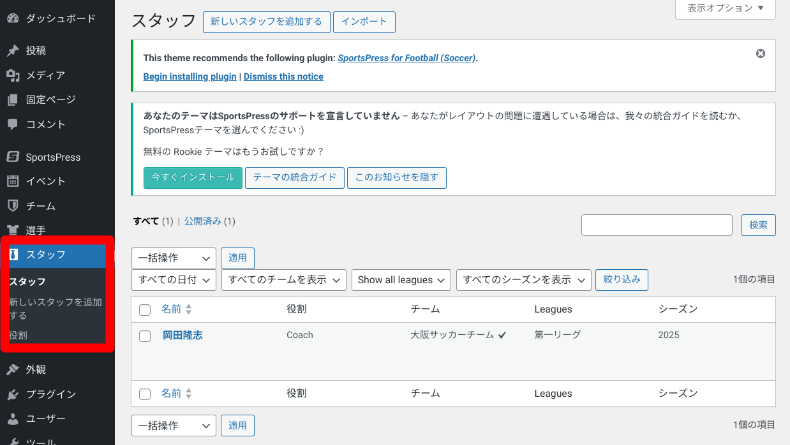
- スタッフ:登録スタッフ一覧
- 新しいスタッフを追加:スタッフ名の登録。プロフィールの入力は任意
- 役割:スタッフの役職の登録(例:監督、コーチなど)
ウィジェット設定
ウィジェットを使用し、サイドバーやフッターなどに以下を表示できます。
- 試合日カレンダー:試合日が掲載されたカレンダー
- 試合ブロック:試合の一覧
- 試合リスト:試合ブロックよりも詳細が掲載された試合の一覧
- 順位表:リーグや大会の順位表
- カウントダウン:試合日までのカウントダウン
- スタッフ:スタッフの一覧
- チームギャラリー:登録チームのロゴのギャラリー
- 選手ギャラリー:選手のプロフィール画像のギャラリー
- 選手名鑑:選手一覧
- 誕生日:選手とスタッフが誕生日だった場合に表示
設定は以下の手順で行います。
- 外観 > ウィジェット
- 「+」をクリック
- ウィジェット名を入力
- 目的のウィジェットを選択
- 「更新」をクリックして完了
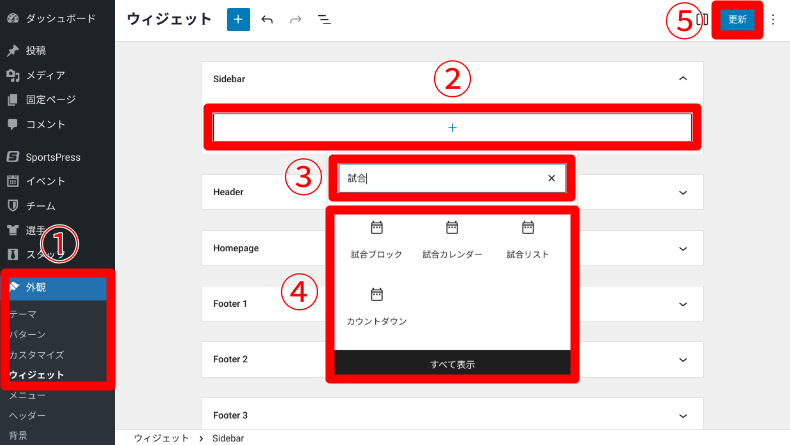
トップページの設定
今までに設定した試合や選手の情報を、トップページに表示することができます。
SportsPressは、クラシックエディタ用のプラグインを使うと編集しやすくなります。ここでは、その画面を使って解説します。
プラグインのインストール時に、トップページ用の固定ページが自動で作成されますので、以下の手順で編集します。
- 固定ページ > 固定ページ一覧
- テンプレートを「Homepage」を選択
- 「S」を押して、表示したい項目(ショートコード)を選択
- 「更新」をクリックして保存
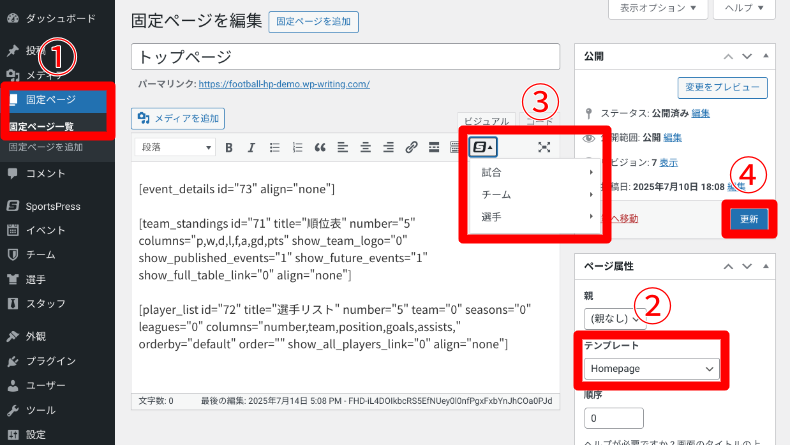
編集したページがトップページに固定表示されいるか確認します。プラグインのインストール時に自動で固定されますが、もし設定されていない場合は以下の手順で行います。
- 設定 > 表示設定
- 固定ページ > ホームページに「トップページ」を選択
- 変更を保存
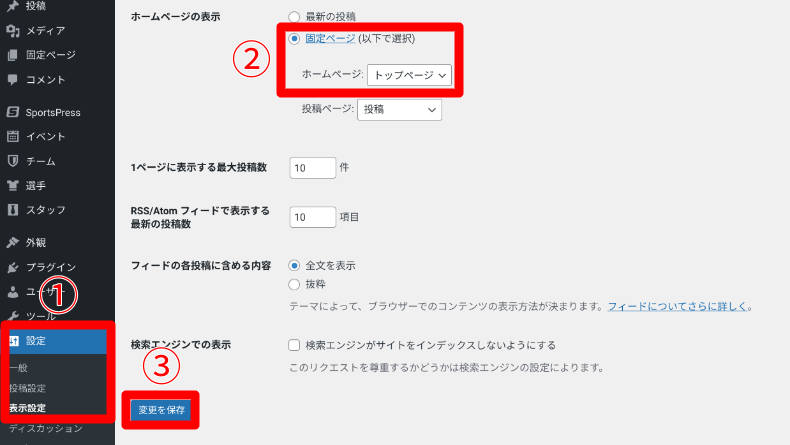
表示の確認
全ての項目を設定して、トップページのURLへアクセスして表示を確認します。適宜、必要な項目を追加してください。
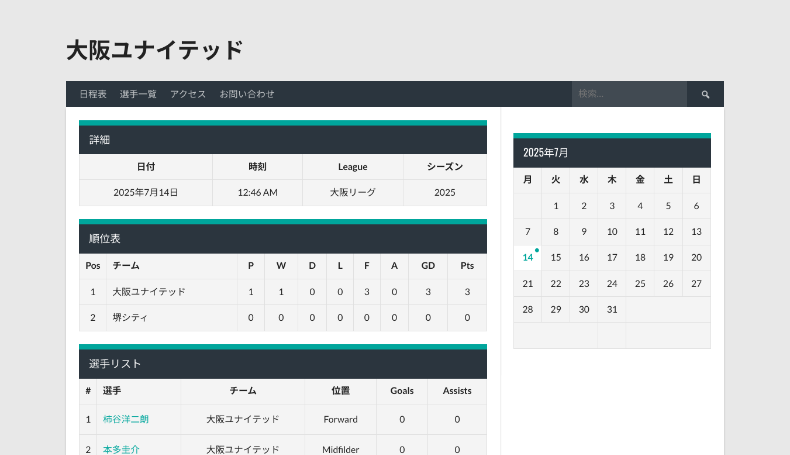
SportsPressの代替案|プラグイン以外で作成する方法
SportsPressは、スポーツチームのホームページが作れる便利なプラグインです。一方で、以下の点が懸念されます。
- プラグインの日本語化が限定的
- 同社のプラグインやテーマは日本語サポートがない
- 設定項目が多く、操作方法の学習や構築に時間がかかる
- 会場地図として表示されるOpenStreetMapは、誰でも編集可能 → 公式データとして使用する際には注意が必要
そこで、SportsPress以外でスポーツ・ホームページの作成方法をご提案します。
スポーツチームに利用できるテーマ
以下、選手一覧、プロフィール、カレンダー、ギャラリーなど、スポーツチームに利用できる国産テーマです。日本語に対応しており、日本語サポートもありますので、初心者でも安心して利用できます。
エディタの表作成機能を利用する
SportsPressの機能は、選手一覧や試合情報など表を作成して表示するものが多いです。WordPressのエディタには表を作成できる機能がありますので、そちらで代用できます。
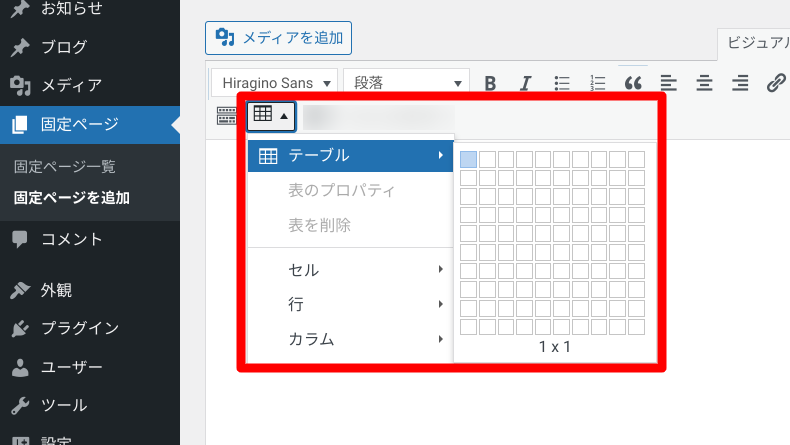
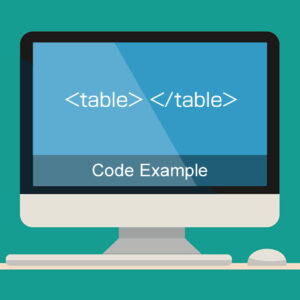
WordPressは、投稿エディタでテーブル(table)が直感的に作成できます。 WordPressは直感的にテーブルが作成できる。 ただ、標準的なテーブルは作成できますが、例外的なテーブルの作成には向いていません。 見やすくて綺麗なテーブルにしようと思うと、どうしてもHTM...
会場地図はGoogleマップで貼り付け
練習場や試合会場の地図は、ウェブサイトにGoogleマップを貼り付けることができます。

会社や店舗等の所在地を表示するのにGoogleマップを埋め込んでいるWebサイトって多いですよね。Googleマップは無料かつ少しの作業でサイト上に表示できます。 当記事では、下記のようなGoogleマップをWordPressサイトに埋め込む方法について解説します。 Google...
TCDテーマでもGoogleマップの設定ができます。独自のマーカーや彩度などを調整してデザイン性の高いマップを表示できます。
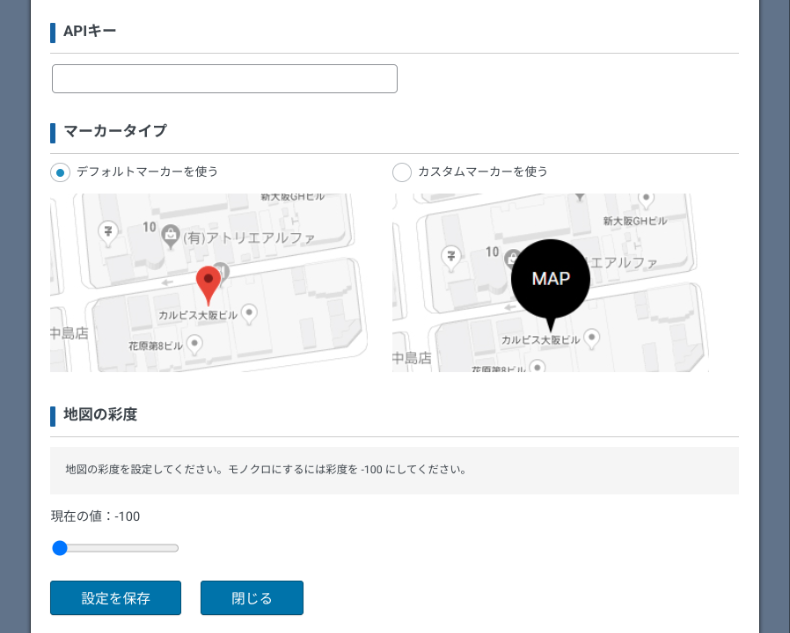
よくある質問とサポート
Q. SportsPressは無料でどこまで使えますか?
A. 無料版でも、基本的な機能は一通り利用できます。ただし、選手プロフィールに独自項目の追加機能やテンプレートなど、より柔軟なカスタマイズにはPro版が必要です。
Q. 日本語に対応していますか?
A. 一部翻訳済みで、Loco Translateなどの翻訳プラグインを使えば、完全日本語化も可能です。

WordPressサイトで使用されるテーマ(デザインテンプレート)やプラグイン(拡張機能)の翻訳に役立つWordPressプラグイン「Loco Translate」。 多言語対応や日本語化が必要な場面で、非常に便利な無料プラグインです。本記事では、Loco Translateの使い方から、翻訳...
Q. 自分の使っているテーマでも動作しますか?
A. 多くのWordPressテーマで動作はしますが、SportsPressは一部のテーマとレイアウトの相性が悪く、表示が崩れる場合があります。事前に表示確認を行うことをおすすめします。
Q. サポートはどこで受けられますか?
A. 無料版はWordPress.orgのSportsPress Forum、Pro版はThemeBoyから優先サポートが受けられます。ただし、日本語でのサポートは限定的です。
Q. 複数のチームや競技を同時に管理できますか?
A. 無料版でもある程度の管理は可能です。Pro版では複数のチームや競技(マルチチーム・マルチスポーツ)に対応しており、大会ごとの成績集計などもスムーズに行えます。
まとめ
スポーツチームのWebサイト構築には「SportsPress」が有力な選択肢です。とはいえ、日本語サポートや操作性を重視する場合は、日本語対応の国産テーマなども検討し、目的に応じた最適な方法を選ぶことをおすすめします。





















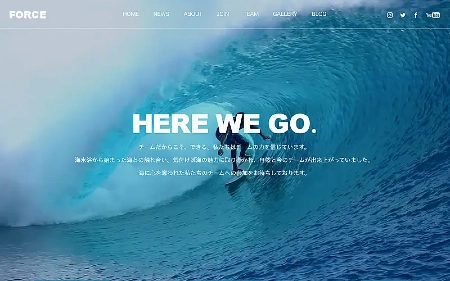


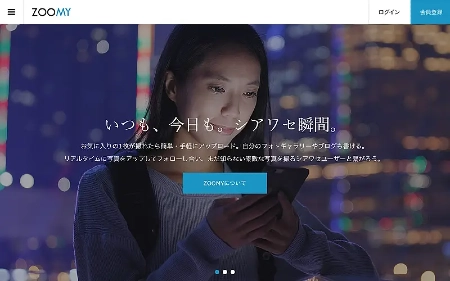



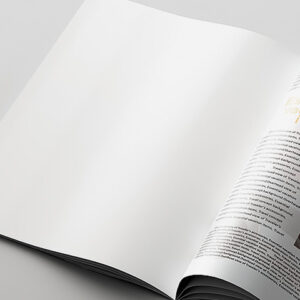

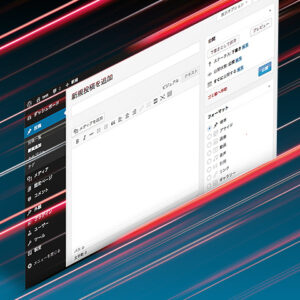
























コメント